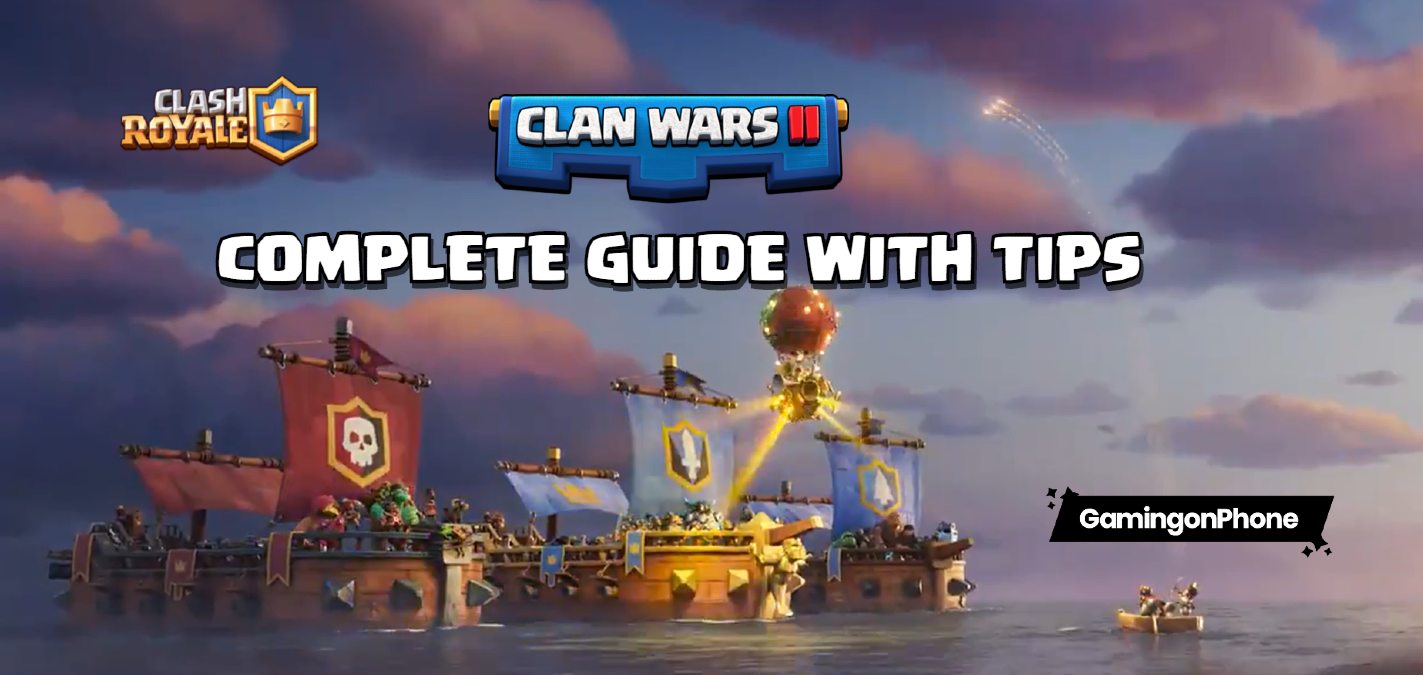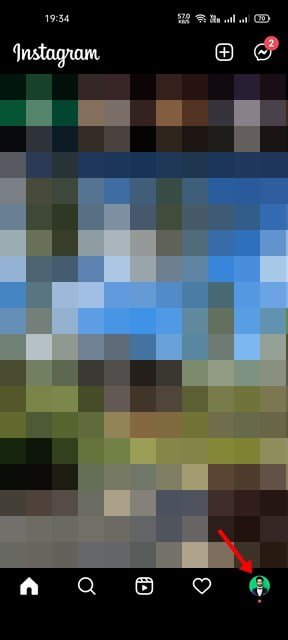Bạn đã bao giờ cố gắng gửi email cho ai đó một tệp chỉ để dịch vụ email của bạn cho bạn biết nó quá lớn chưa? Đây là một vấn đề khó chịu nhưng phổ biến. Hầu hết các dịch vụ email và phần mềm đều giới hạn kích thước của tệp đính kèm. Ví dụ: Gmail và Yahoo giới hạn tệp đính kèm là 25MB, vì vậy video 100MB sẽ không được xem. Email không phải là sự lựa chọn duy nhất của bạn; nhiều dịch vụ tự quản có thể đảm nhận công việc này. Dưới đây là một số cách để gửi các tệp lớn qua Internet.
Lưu trữ tệp trực tuyến
Một giải pháp đơn giản là tải tệp lên bộ nhớ đám mây để người khác có thể truy cập và tải xuống từ thiết bị của họ. Các cấp miễn phí từ Box (10 GB), Dropbox (2 GB), Google Drive (15 GB), iCloud (5 GB) và OneDrive (5 GB) cung cấp không gian lưu trữ có thể giải quyết vấn đề của bạn. Tuy nhiên, các dịch vụ này cũng có giới hạn tải xuống, vì vậy bạn có thể cần nâng cấp lên gói trả phí tùy theo nhu cầu của mình.
gmail
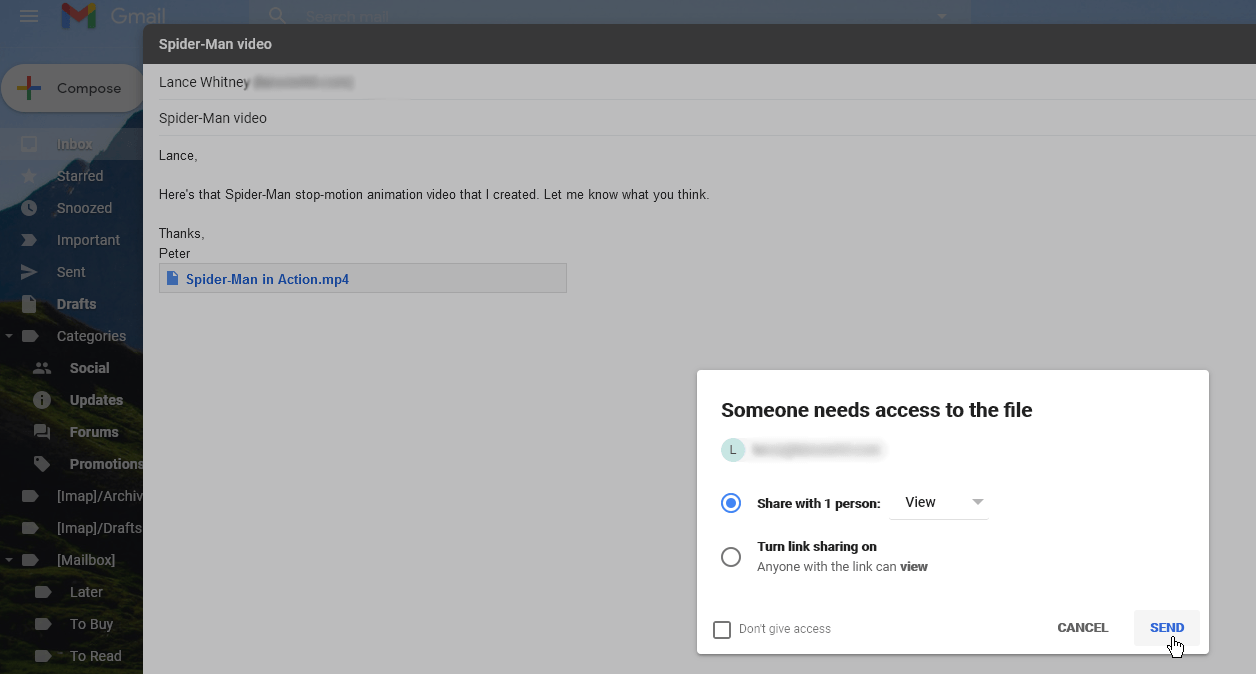
Gmail giới hạn kích thước của tệp đính kèm là 25MB; bất kỳ thứ gì ngoài những gì được tự động đưa vào Google Drive. Bạn có thể thực hiện việc này bằng cách mở một email mới và đính kèm một tệp. Nếu nó quá lớn, Google sẽ tạo một liên kết đến nó trong Google Drive.
Sau khi bạn cố gắng gửi một email, bạn sẽ được yêu cầu cấp quyền truy cập vào tệp cho người nhận. Theo mặc định, tệp ở chế độ chỉ xem. Bạn có thể cho phép người đó xem hoặc chỉnh sửa tệp, nhưng họ sẽ cần có tài khoản Google để thực hiện bất kỳ hành động nào.
Sau khi các quyền được đặt, hãy gửi email đến người nhận và người đó có thể nhấp vào liên kết để xem tệp trong Google Drive. Google có thể giới hạn bạn ở mức 15GB đối với cấp Google Drive miễn phí, nhưng bất kỳ gói trả phí nào sẽ cho phép bạn tải lên tối đa 750GB mỗi ngày (mặc dù các tệp lớn hơn sẽ vẫn được xử lý), với tổng giới hạn tệp là 5TB.
Yahoo Mail
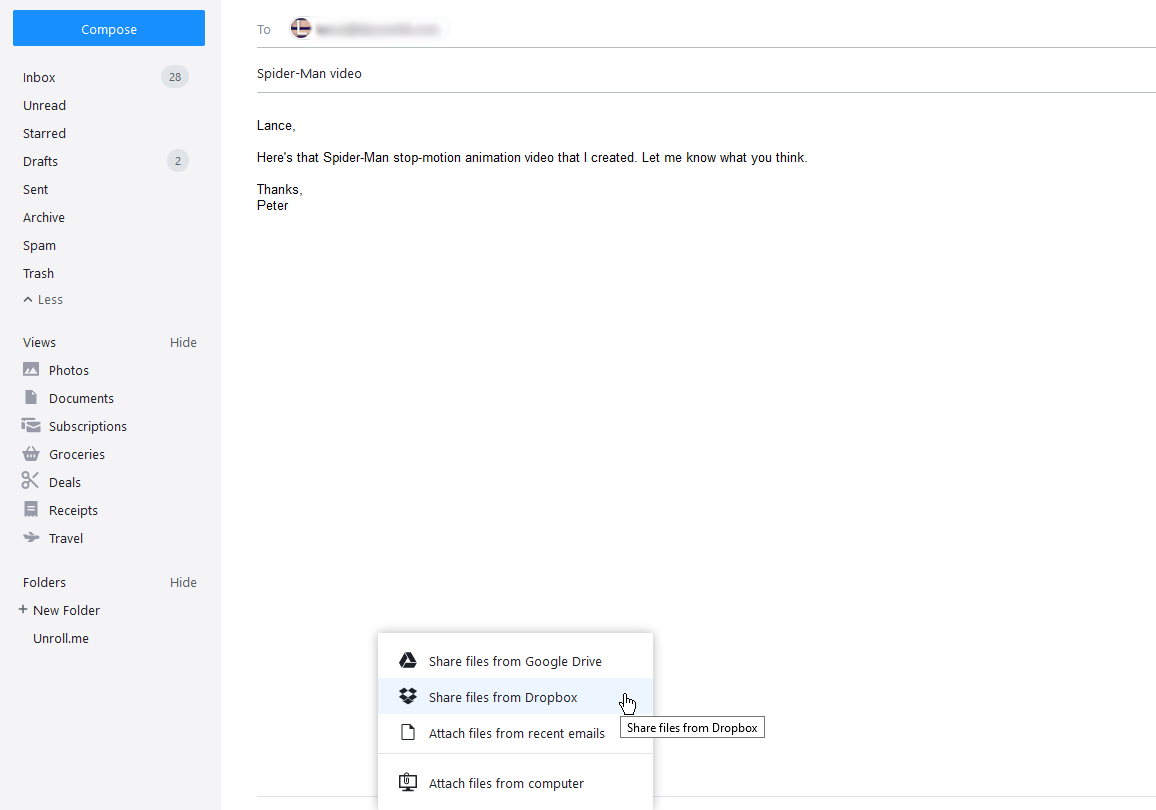
Yahoo Mail cũng có thể làm như vậy, nhưng nó kém tiện lợi hơn. Nếu bạn cố gắng gửi một tệp lớn qua Yahoo, bạn sẽ được nhắc lưu tệp vào Google Drive hoặc Dropbox. Chọn dịch vụ mong muốn và sau đó tải tệp lên dịch vụ theo cách thủ công.
Sau đó, bạn sẽ quay lại email, nhấp vào “Tệp đính kèm” và chọn “Chia sẻ tệp từ Google Drive” hoặc “Chia sẻ tệp từ Dropbox”. Chọn một tệp và nó sẽ xuất hiện dưới dạng tệp đính kèm vào email của bạn. Sau khi gửi, người nhận có thể nhấp vào tệp đính kèm để xem trong Google Drive hoặc Dropbox.
Quan điểm
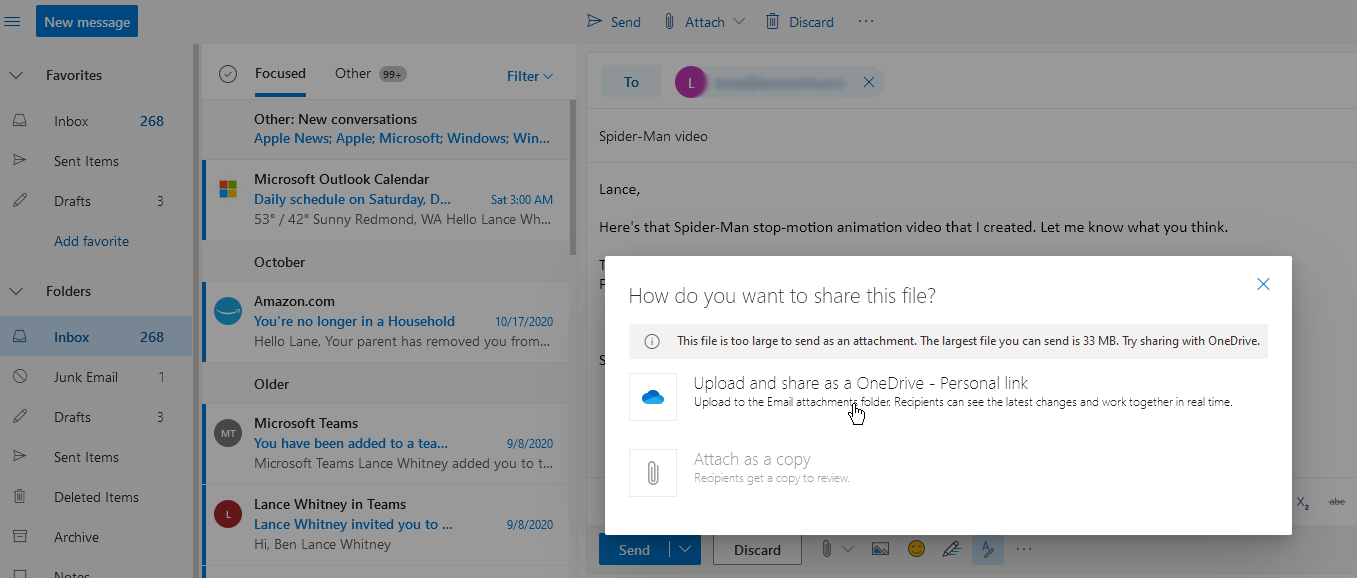
Outlook cho phép bạn đính kèm tệp có dung lượng lên đến 33 MB. Nếu bạn cố gắng gửi thêm bất cứ điều gì, Outlook sẽ nhắc bạn gửi tệp và chia sẻ nó qua OneDrive. Chọn tùy chọn này, sau đó soạn và gửi tin nhắn của bạn. Sau đó, người nhận có thể mở và xem tệp từ không gian OneDrive của bạn.
Sử dụng một trang web truyền tệp
Thay vì dựa vào email, bạn có thể chuyển sang trang web của bên thứ ba để chuyển tệp. Chỉ cần tải lên tệp bạn muốn gửi và nhập tên và địa chỉ email của bạn, cũng như tên và địa chỉ của người nhận. Trang web đặt tệp trên Internet và gửi liên kết tải xuống cho người nhận của bạn. Một tệp có thể lớn đến mức nào? Nó phụ thuộc vào dịch vụ và những gì bạn sẵn sàng trả.
DropSend
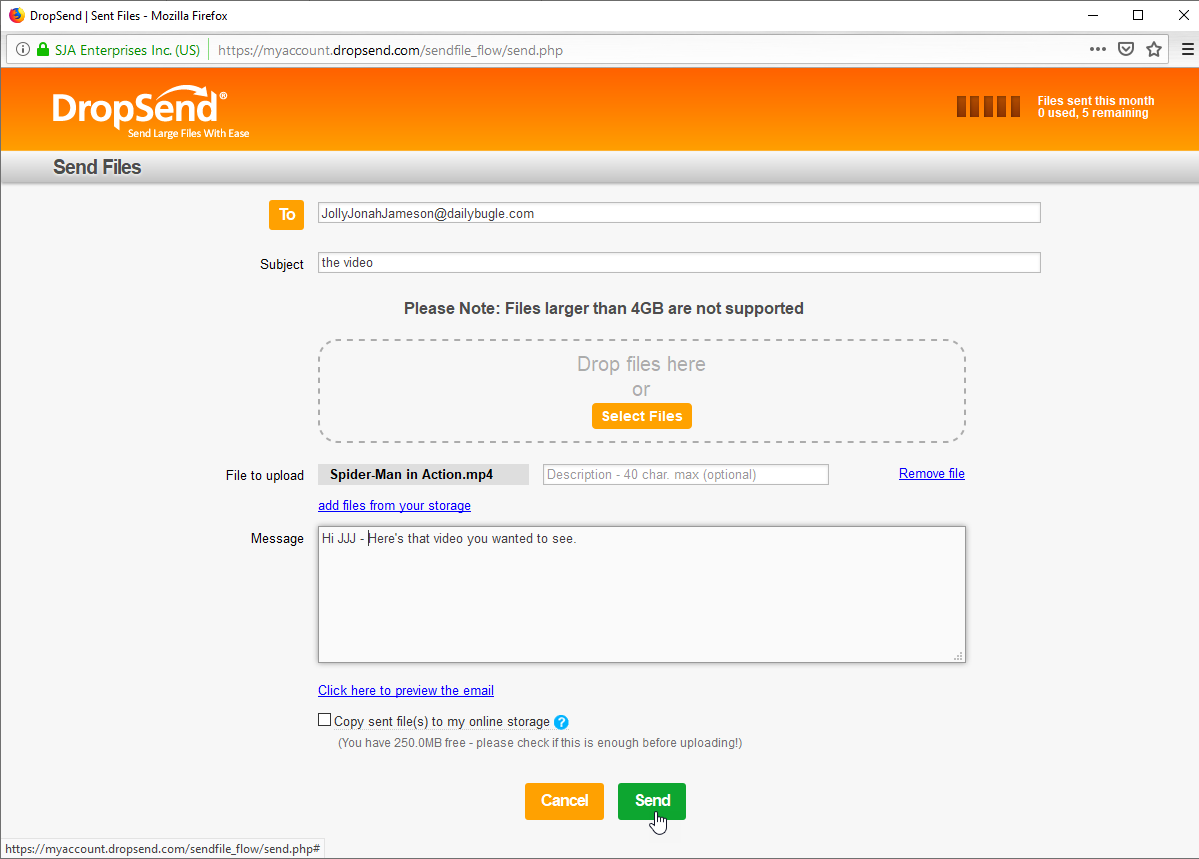
DropSend cho phép bạn soạn email cho người nhận và đính kèm tệp bạn muốn gửi. Người nhận của bạn sẽ nhận được một email có liên kết đến tệp để xem hoặc tải xuống. DropSend cung cấp ba gói cá nhân, tất cả đều yêu cầu đăng ký trả phí. Với $ 5 / tháng, gói cơ bản cung cấp cho bạn 10GB dung lượng lưu trữ trực tuyến với tối đa 25 lần gửi mỗi tháng. Với $ 9 mỗi tháng, gói Standard cung cấp 25GB dung lượng lưu trữ với 50 lần gửi mỗi tháng cùng với các tính năng thưởng khác. Gói Professional với giá 19 đô la / tháng cung cấp cho bạn 25GB dung lượng lưu trữ với các lô hàng không giới hạn mỗi tháng và nhiều tính năng khác.
MyAirBridge
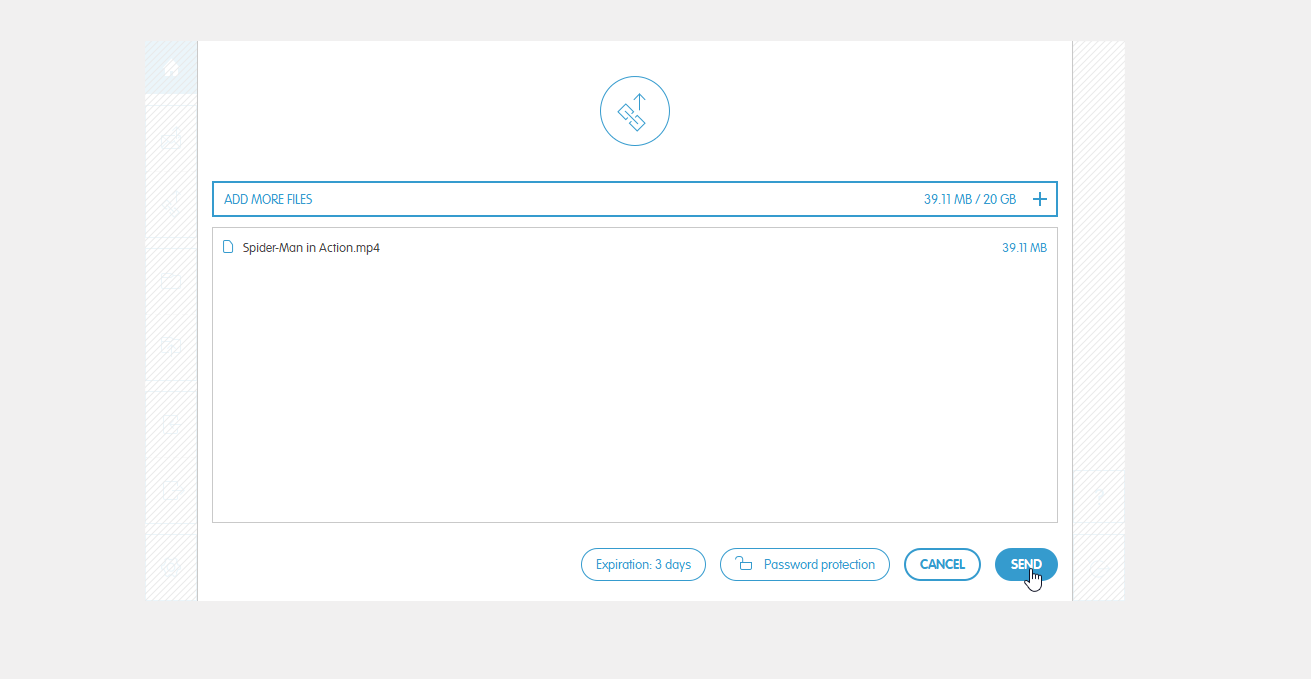
Với MyAirBridge, bạn có thể tải tệp lên và gửi liên kết qua email tới một người nhận cụ thể hoặc chỉ cần tải tệp lên và tạo liên kết để chia sẻ với bất kỳ ai. Bạn có thể gửi một tệp có kích thước lên đến 20 GB miễn phí. Gói cơ bản 2,99 đô la / tháng bao gồm các tệp lên đến 50GB, gói 10,99 đô la / tháng cho gói Pro xử lý tệp lên đến 70GB và gói Doanh nghiệp 65,99 đô la / tháng cho phép tệp lên đến 100GB.
Tệp thư
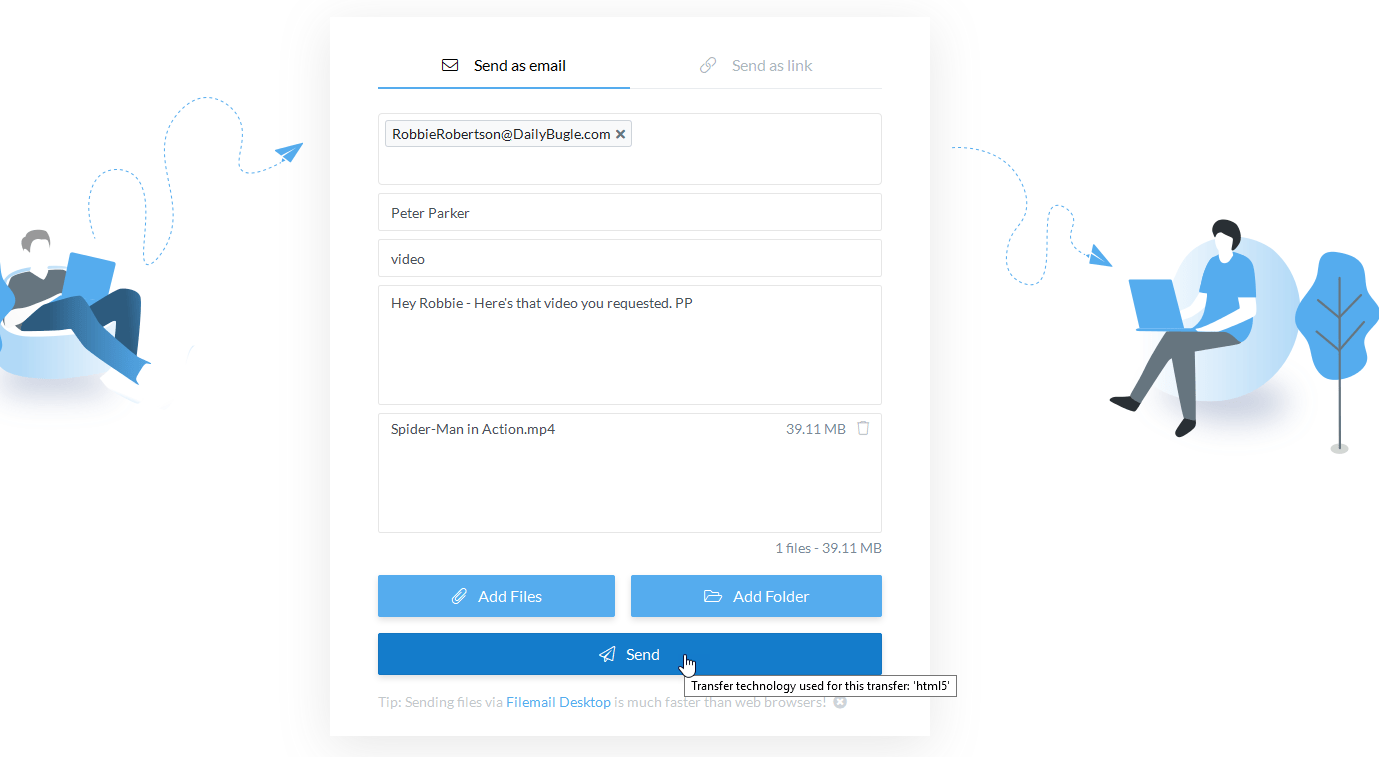
Tệp thư nhanh và dễ. Điền vào biểu mẫu email với địa chỉ và điểm đến của bạn, soạn tin nhắn, đính kèm tệp và gửi tin nhắn của bạn. Sau đó, người nhận của bạn sẽ nhận được một liên kết đến tệp để tải xuống hoặc xem trực tuyến. Tùy chọn miễn phí cho phép bạn sử dụng tệp lên đến 5 GB, gói Filemail Pro 10 đô la / tháng hỗ trợ tệp lên đến 25 GB và gói doanh nghiệp 15 đô la / tháng hỗ trợ tệp có kích thước không giới hạn.
WeTransfer
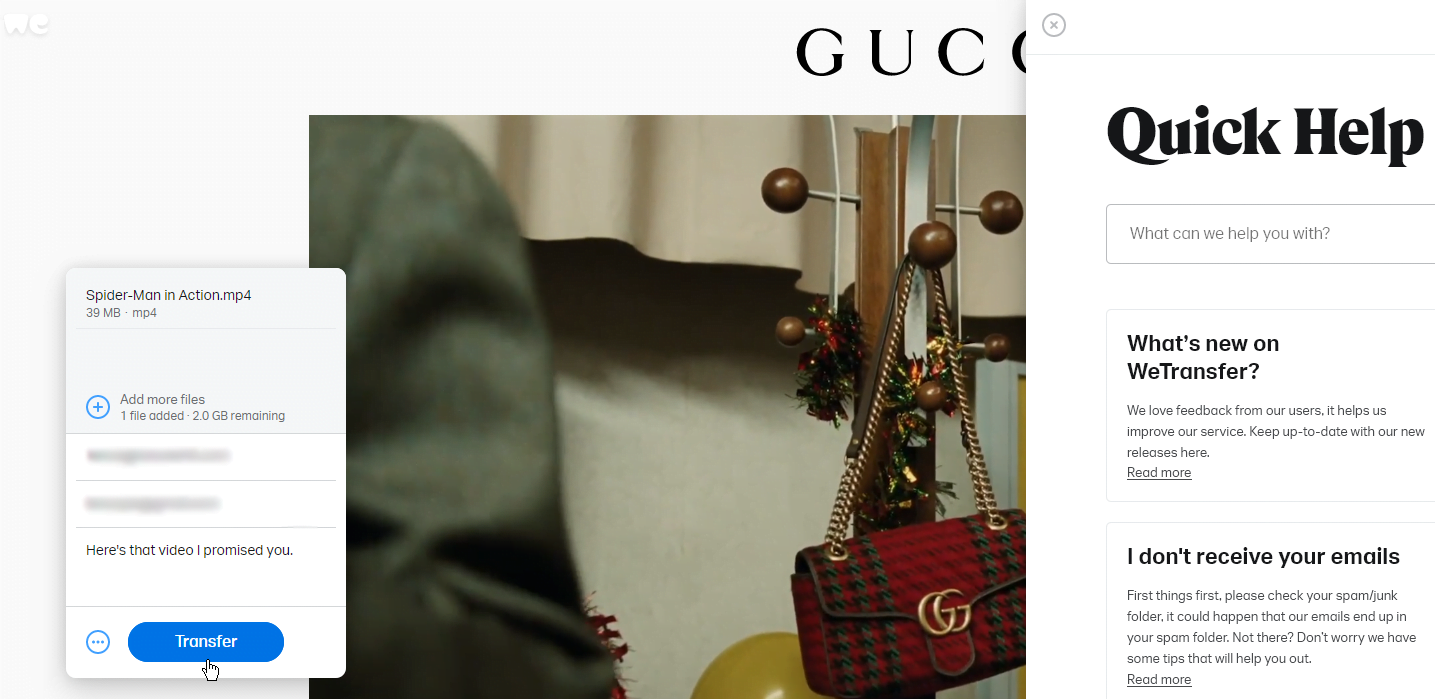
WeTransfer là một dịch vụ tiện lợi mà có lẽ nhiều người đã sử dụng. Chỉ cần chọn tệp bạn muốn gửi từ máy tính của mình, sau đó thêm địa chỉ email và soạn tin nhắn. Nhấp vào nút Gửi để gửi tệp đến người nhận. Tài khoản WeTransfer miễn phí cho phép các tệp có kích thước lên đến 2 GB. Bạn không cần tạo tài khoản nhưng khách phải nhập mã xác minh qua email cho mỗi lần chuyển. Với 12 đô la một tháng, tài khoản WeTransfer Pro cho phép bạn sử dụng các tệp có kích thước lên đến 20 GB cùng với các lợi ích khác.
Gửi đi bất cứ đâu
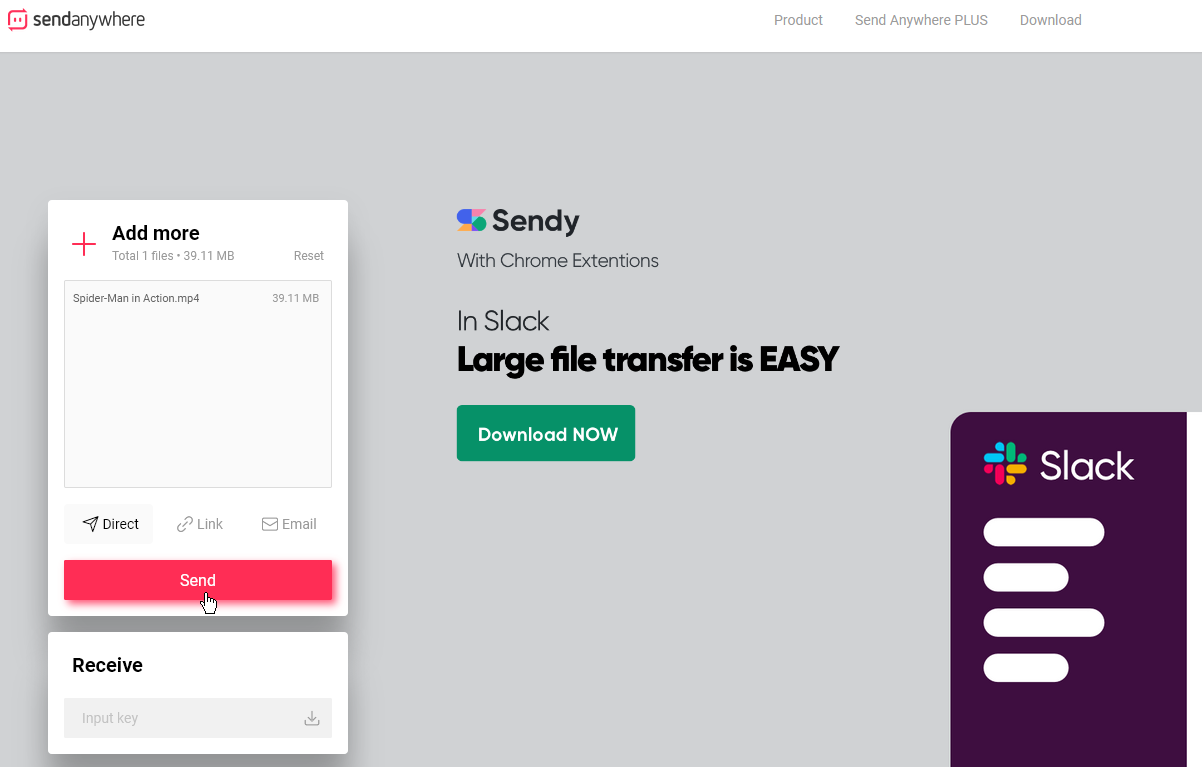
Gửi đi bất cứ đâu là một trang web truyền tệp được hỗ trợ bởi quảng cáo có thể gửi miễn phí các tệp có kích thước lên đến 10 GB. Bạn có thể tải tệp lên và sau đó bảo mật tệp bằng khóa sáu chữ số hoặc tạo tài khoản để tạo liên kết chia sẻ hoặc gửi email. Nếu bạn cần chuyển các tệp lớn hơn nữa, gói Send Anywhere Plus hỗ trợ các tệp lên đến 50 GB với giá 5,99 đô la mỗi tháng.